| 일 | 월 | 화 | 수 | 목 | 금 | 토 |
|---|---|---|---|---|---|---|
| 1 | 2 | 3 | 4 | 5 | 6 | 7 |
| 8 | 9 | 10 | 11 | 12 | 13 | 14 |
| 15 | 16 | 17 | 18 | 19 | 20 | 21 |
| 22 | 23 | 24 | 25 | 26 | 27 | 28 |
| 29 | 30 |
- Toon Shader
- Rim Light
- 개인 바이트
- ColorGradingLutPass
- AppSW
- working set
- Cell Look
- Specular
- ASW(Application SpaceWarp)
- 벡터
- 게임 수학
- Cell Shader
- VR
- Three(Two) Tone Shading
- 작업 집합
- URP
- 가상 바이트
- Cartoon Rendering
- Private Bytes
- C언어
- OculusMotionVectorPass
- 3d
- Windows Build
- URP로 변경
- 프로그래밍 기초
- 메모리 누수
- Virtual Byte
- Today
- Total
WinCNT
유니티 간단 팁) 빌드 리포트(Build Report) 보는 법! 본문
서론
유니티(의 에디터)에 여러 리소스를 임포트한다고 해도, 그것이 실제로 빌드한 파일에 포함될지는 다른 이야기이다
또한 폴더에 따라 실제로 사용되지 않는 리소스가 포함되기도 하고, 사용하고 있는 리소스가 제외되기도 한다
Plugin이나 Package의 리소스까지 고려하게 되면 끝이 없다
하지만 유니티가 빌드 시에 작성하는 빌드 리포트(Build Report)에는 실제 어떠한 리소스가 포함되었는지, 어느 정도의 용량을 차지하고 있는지가 상세히 나온다
이 글에서는 그 빌드 리포트(Build Report)를 확인하는 방법을 메모해보려고 한다

빌드 리포트(Build Report)를 확인하는 방법
서론을 거창하게 작성한 것 치고는 빌드 리포트(Build Report)를 확인하는 방법 자체는 정말로 간단하다
그냥 콘솔창의 Tab를 마우스 오른쪽 버튼으로 클릭하면 나오는 메뉴에서 Open Editor Log 항목을 클릭하면 된다

그럼 로그 파일이 열리는데 그 중 Build Report라고 쓰여있는 부분을 찾으면 된다
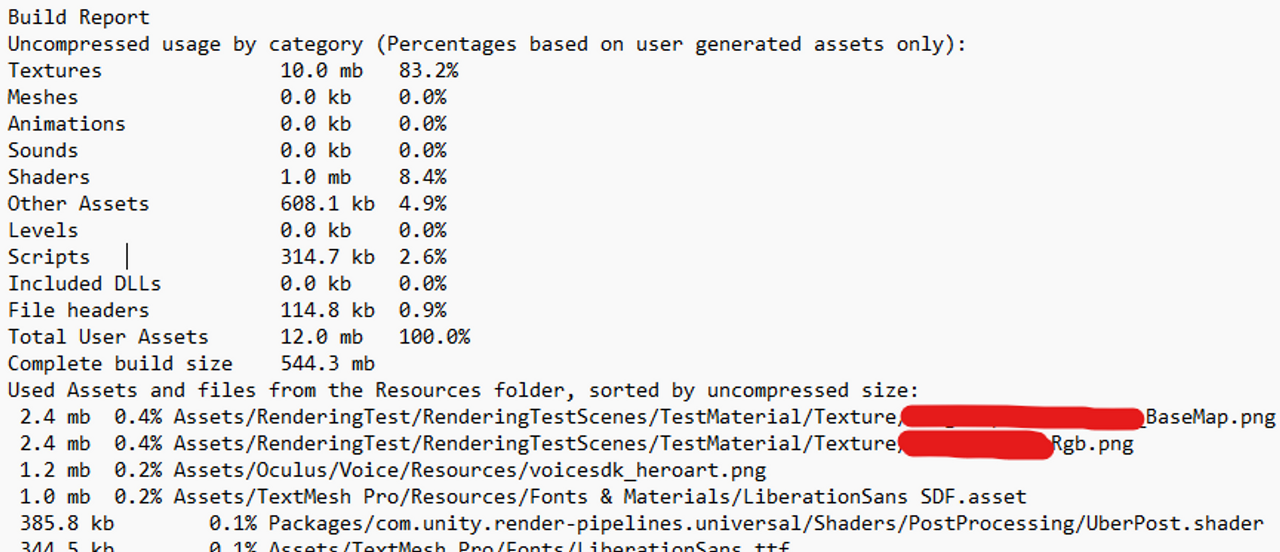
사족 1) 로그 파일의 위치
로그 파일은 다음의 디렉토리에 있다
C:\Users\사용자 이름\AppData\Local\Unity\Editor\Editor.log
사족 2) IPostprocessBuildWithReport
빌드 레포트는 빌드 직후에 호출되는 함수에서도 확인할 수 있다
using UnityEditor.Build;
using UnityEditor.Build.Reporting;
public class BuildPreProcessorTest : IPostprocessBuildWithReport
{
public int callbackOrder => 0;
public void OnPostprocessBuild(BuildReport report)
{
}
}
IPostprocessBuildWithReport라는 인터페이스를 상속 받은 클래스의 OnPostprocessBuild 메소드는 빌드 직후 호출되는 메소드이다
BuildReport타입의 파라미터가 있으며 이름 그대로 빌드 레포트의 내용이 담겨있다
참고로 빌드 직전에 호출되는IPreprocessBuildWithReport의 OnPreprocessBuild란 메소드도 BuildReport타입의 파라미터가 존재하지만 이쪽은 빌드 전이라 별다른 내용이 없는 것으로 보인다
기회가 된다면 IPostprocessBuildWithReport나 IPreprocessBuildWithReport에 대해서 간단히 정리해보고 싶다
마무리
빌드 리포트보다 상세한 정보를 확인하는 방법도 존재하는 것 같다
지금은 딱히 그 정도로 필요한 것은 아니라 참고 사이트에 관련 사이트를 추가만 해두려고 한다
참고 사이트
상세한 빌드 보고서: BuildReport API 업데이트 | Unity Blog
상세한 빌드 보고서: BuildReport API 업데이트 | Unity Blog
개발 중에 무거운 에셋을 더 작은 에셋으로 교체하거나, 해당 에셋을 참조하는 씬을 제외하고 빌드 프로파일을 생성하면 반복 시간을 단축하는 데 도움이 됩니다.
blog.unity.com
'Unity > Unity 관련' 카테고리의 다른 글
| 유니티에서 빌드 직전, 직후에 실행되는 스크립트 작성하기!! (0) | 2023.08.25 |
|---|---|
| Unity Assembly Definition를 설정해보기 (0) | 2023.08.21 |
| 유니티 프로퍼티의 할당 체크를 == null외의 방법으로 해보기 (0) | 2023.08.03 |
| Unity에서 Slack으로 파일 업로드 해보기 (0) | 2023.07.27 |
| 유니티의 UI 시스템(uGUI)에 대해 조금 알아보기 (0) | 2023.07.24 |



